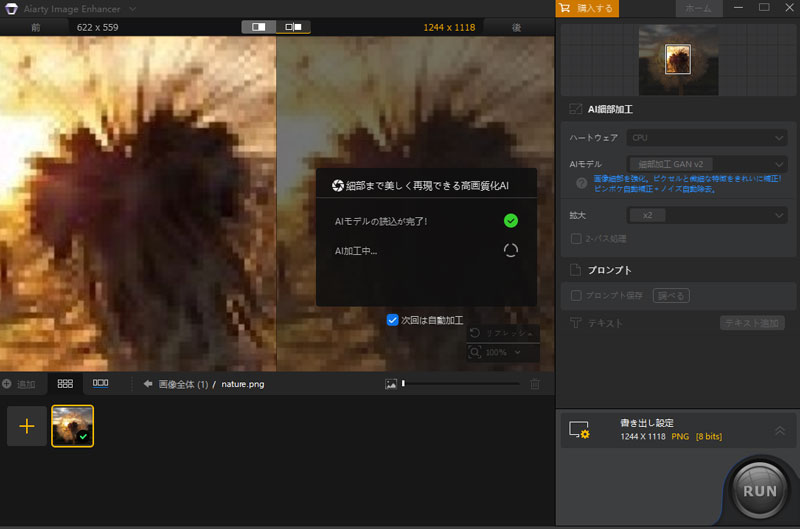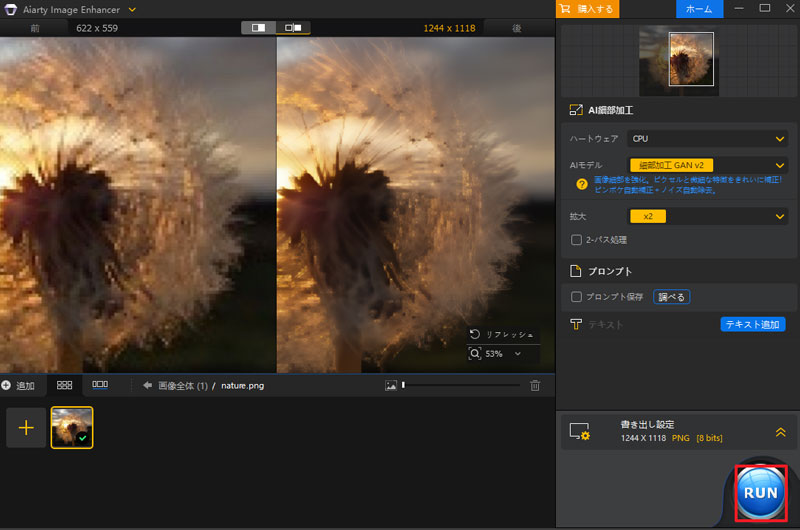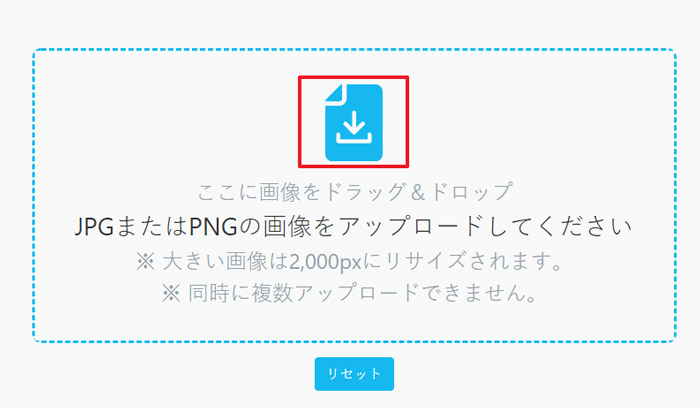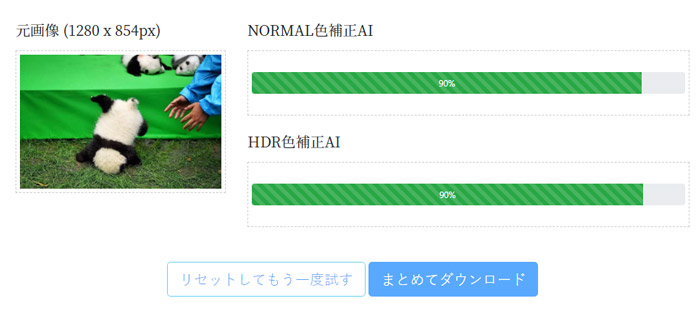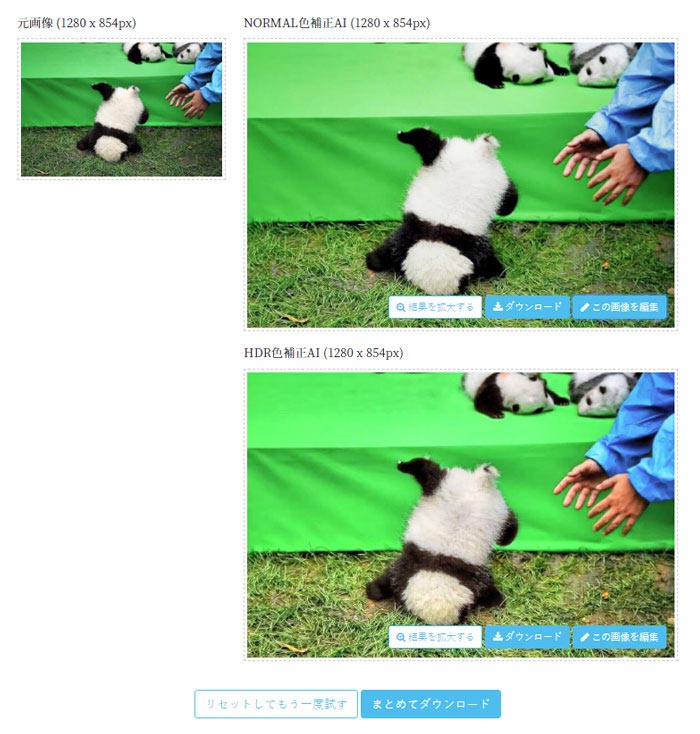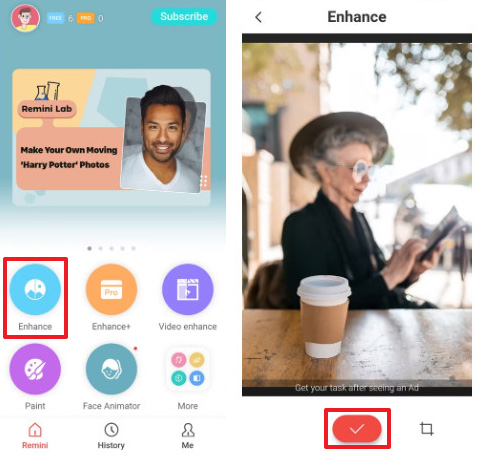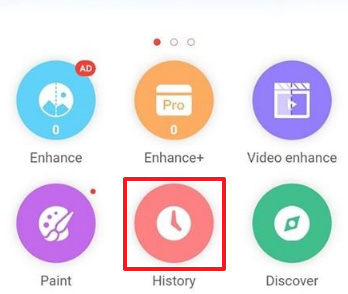【AI画像補正】AIで写真・画像を自動補正・高画質化にする方法

撮影条件や機器の性能によっては、画像が暗くなったり、色が鮮やかさを欠いたりすることがあります。AIを利用することで、画像の明るさ、コントラスト、色合い、シャープネスなどを自動的に補正し、より魅力的な画像を生成することが可能です。
この記事では、無料で使えるAI技術を活用したAI画像補正ツールをご紹介いたします。誰でも簡単に自動的かつ効果的に画像を補正することができます。
AI画像補正について

画像補正は、カメラで捉えた画像の明るさや色合い、コントラストなどを調整し、見た目を向上させる作業です。
また、不要な物体の除去や画像内の特定部分の強調など、様々な精度の高い作業が行われます。さらに細かな修正を施すことから、「画像の美容整形」とも例えることができかもしれません。このような編集作業は、写真の印象を大きく左右するため、丁寧かつ技術的な知識が必要となります。
AIを導入することで、従来は手作業で行っていた時間のかかる作業が劇的に改善しました。
AI技術により、画像の不鮮明な部分を認識し、それを鮮明にする「スーパーレゾリューション」や、画像からノイズを取り除く「ノイズリダクション」などが自動で行えるようになります。加えて、顔の特徴を認識し美肌効果を加えたり、背景と人物を識別して背景をぼかしたりと、高度な補正も可能です。AIは、これまでの画像補正の枠を超えて、人間の持つ感性を理解し、それに基づいた補正を可能にしているのです。
❶、AI画像補正ソフト「Aiarty Image Enhancer」

- 【対応OS】:Microsoft Windows、macOS
- 【価格】:有料(無料体験版あり)
- 【日本語】:対応
- 【公式サイト】:http://jp.aiarty.com/aiarty-image-enhancer/
Aiarty Image Enhancerは、高度なAI技術を活用した写真補正性能と、カスタマイズ可能なオプションにより、写真の品質向上を簡単かつ効果的に行うことができるソフトです。
このソフトは自動補正機能が搭載されており、写真や画像からノイズを自動的に検出して除去することができます。また写真や画像の色彩を最適化し、ぼやけた輪郭をシャープにし、隠れているディテールを明らかにしてくれます。低画質の写真のクオリティを簡単に向上させ、4K画質にまで仕上げてくれま、素晴らしい視覚体験を提供します。さらに画質を下げることなく、写真のサイズを拡大できるのも特徴の1つです。
使い方も簡単で、ワンクリックでぼやけた画像をシャープにしたり、色見に補正をかけることでより美しい画像に仕上げることも可能です。
やり方:AIで画像を補正する方法
-
STEP.1
Aiarty Image Enhancerをダウンロードしてインストールします。そしてソフトを起動します。
-
STEP.2
補正にしたいAI画像・イラストをソフトに追加すると、自動的に画像が加工されます。しばらくお待ちください。

-
STEP.3
自動的に加工された画像をもっと細かく調整したいなら、「AI細部加工」で設定をカスタマイズすることができます。
-
STEP.4
最後には、加工された画像を確認して、書き出し設定で、画像の出力フォーマットと品質/レベルを設定してから、「RUN」をクリックして加工された写真を保存できます。

❷、AI画像補正サイト「ACbeautify」

- 【対応OS】:Microsoft Windows、macOS、iOS、Android
- 【価格】:有料(無料会員登録すると1日に5回)
- 【日本語】:対応
- 【対応画像形式】:JPG、PNG
ACbeautifyは、 AI(人工知能)を用いた画像補正技術で写真の色補正をアッという間に行えるサイトです。
ACbeautifyは専用ソフトのダウンロードは不要で、複雑な設定も一切なく、画像をアップロードするだけで、アッという間に、写真を補正することができ、AIが自動的に2パターンの色補正を行います。好みの写真を選んで無料でダウンロードして保存できます。写真の色が暗くて、使いたくても使えなかった写真があればぜひ、ACbeautifyをお試しください。
無料会員登録すると1日に5回まで使えます。6回以上のご利用は、日本最大級の素材サイト「イラストAC」「写真AC」のプレミアム会員様限定です。
やり方:ACbeautifyで画像を補正する方法
-
STEP.1
ACbeautify公式ウェブサイトにアクセスします。無料会員を登録した後、下図のところをクリックして補正したい画像をアップロードします。

-
STEP.2
すると、画像の補正が開始されます。「NORMAL色補正AI」と「HDR色補正AI」2パターンの色補正を行います。

-
STEP.3
異なるパターンで補正された写真が表示されるので、好みの写真を選んでダウンロードします。「編集」から補正した画像を編集することができます。

❸、AI画像補正アプリ「Remini」

- 【対応OS】:iOS、Android
- 【価格】:有料(無料トライアルあり)
- 【日本語】:対応
- 【対応画像形式】:JPG、PNGなど
Reminiは、 AIを利用したアルゴリズムによって写真のボケやブレを除去し、高画質化するアプリです。PC版も出ているので、幅広いシチュエーションで利用できます。
Reminiは特に古い写真や低解像度の画像に対して効果的で、顔や背景のクリアさを向上させることができます。損傷している可能性のある部分やぼやけている可能性のある部分を複製し、画像を新しいものとして再作成します。したがって、Reminiは、古くてかすんでいて損傷した低品質の写真を、顔に焦点が明確な HD 画像に変換することができます。
利用法は簡単で、高画質化したい写真をドラッグ・アンド・ドロップするかアップロードするだけで簡単に利用できます。また、利用にあたって一週間の無料お試し期間があります。
やり方:Reminiで画像を補正する方法
-
STEP.1
ReminiをiPhone,Androidにインストールします。アプリを起動します。初回起動時に「Sign in」をタップしてFacebookやGoogleアカウントでサインインします。とりあえず使ってみたい方は「Trial」を選びます。
-
STEP.2
Reminiのメイン画面で、「Enhance」をタップします。そしてスマホに保存している画像の中から、補正したい写真を選択してください。
-
STEP.3
画像をアップロードしたら、画面下のチェックマークをタップすると、画像の補正が始まります。

-
STEP.4
加工が完了したら、ホーム画面の「History」をタップして高解像度の写真を確認して、右上の「…」をタップし、「Save」から加工後の画像を保存できます。

まとめ
以上、AI画像を補正するときのおすすめツールや詳しい補正方法について説明しました。
写真補正のやり方がわからない人や、写真が思うような色合いになっていない時は、ぜひ活用してみてくださいね

この記事を書いた人:ミツキ
ライター・編集者として、AI(人工知能)に関する画像生成&背景透過・変更&画像高画質化、業界や技術別の活用事例などの記事を中心に編集・執筆をしております。